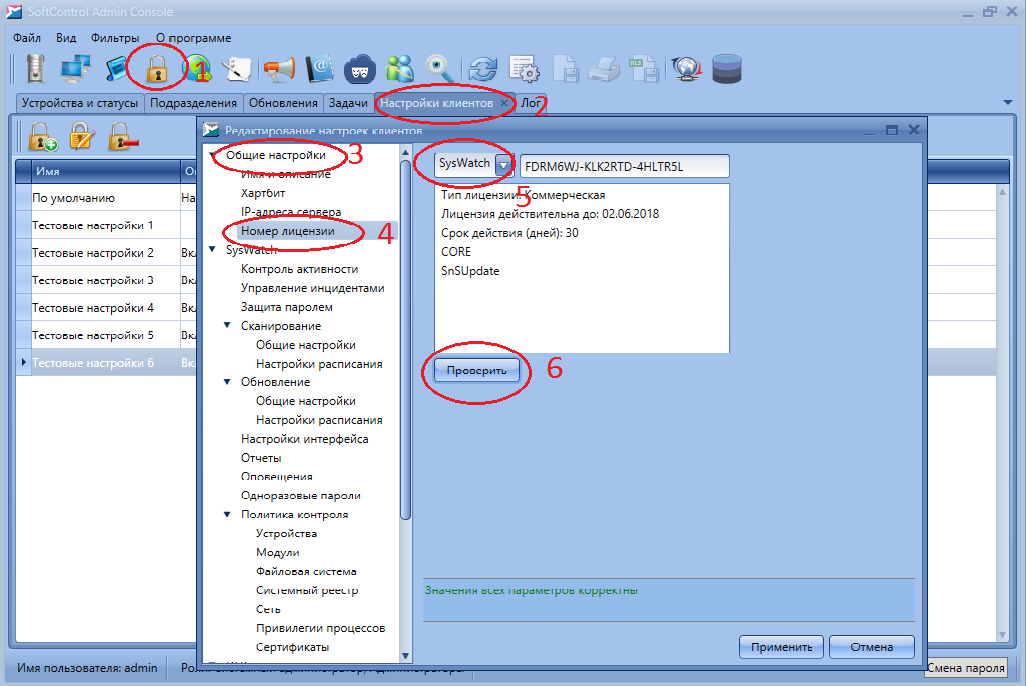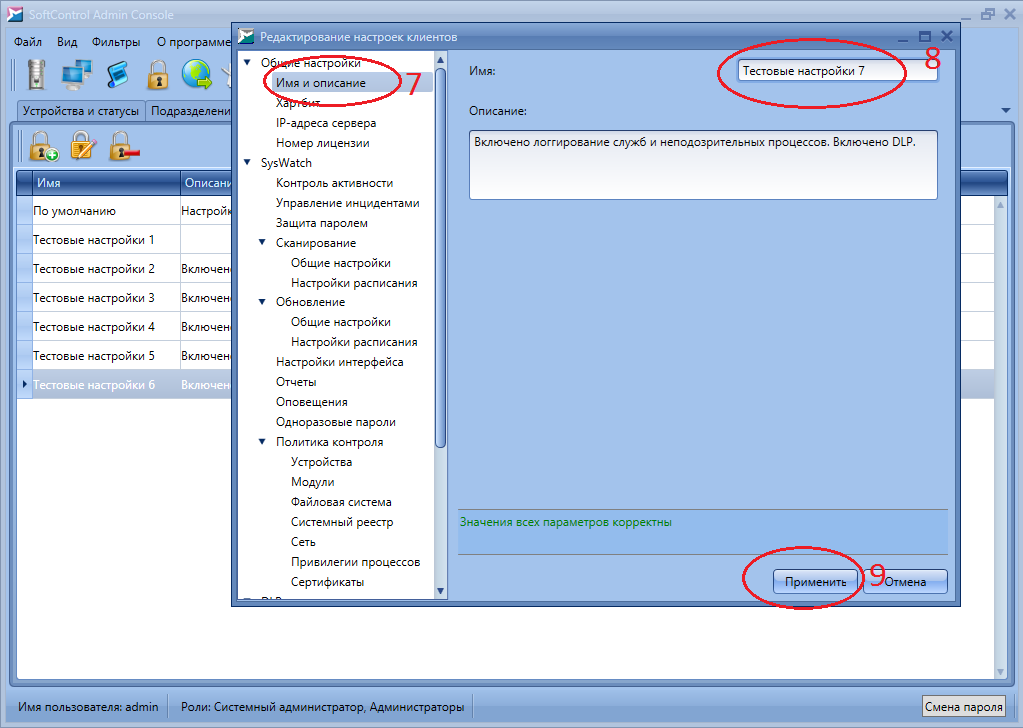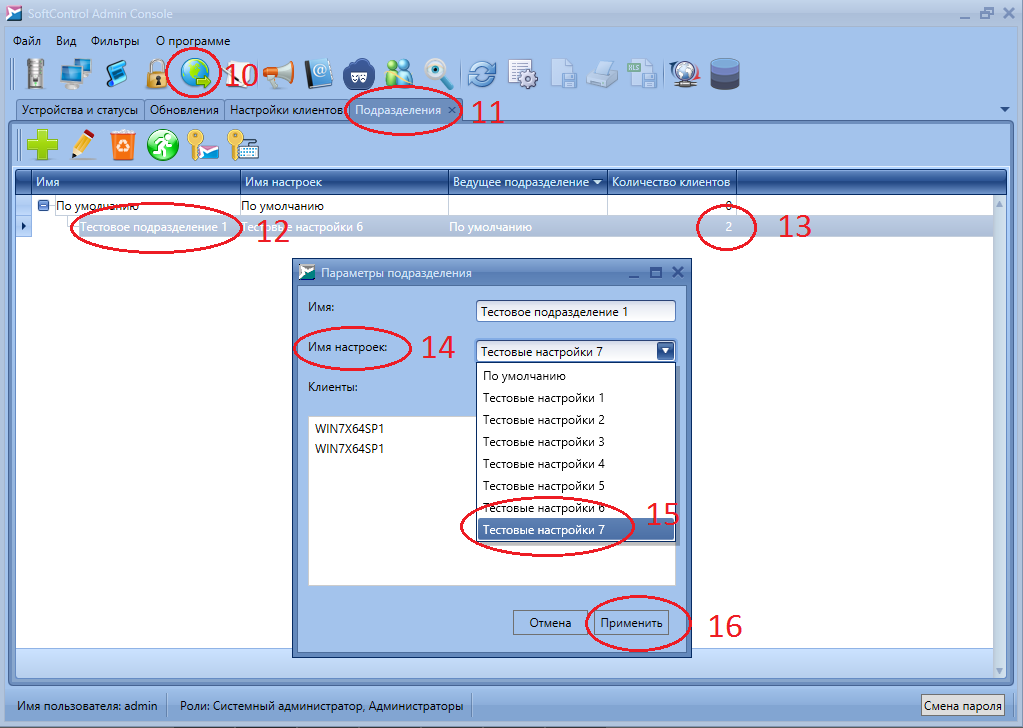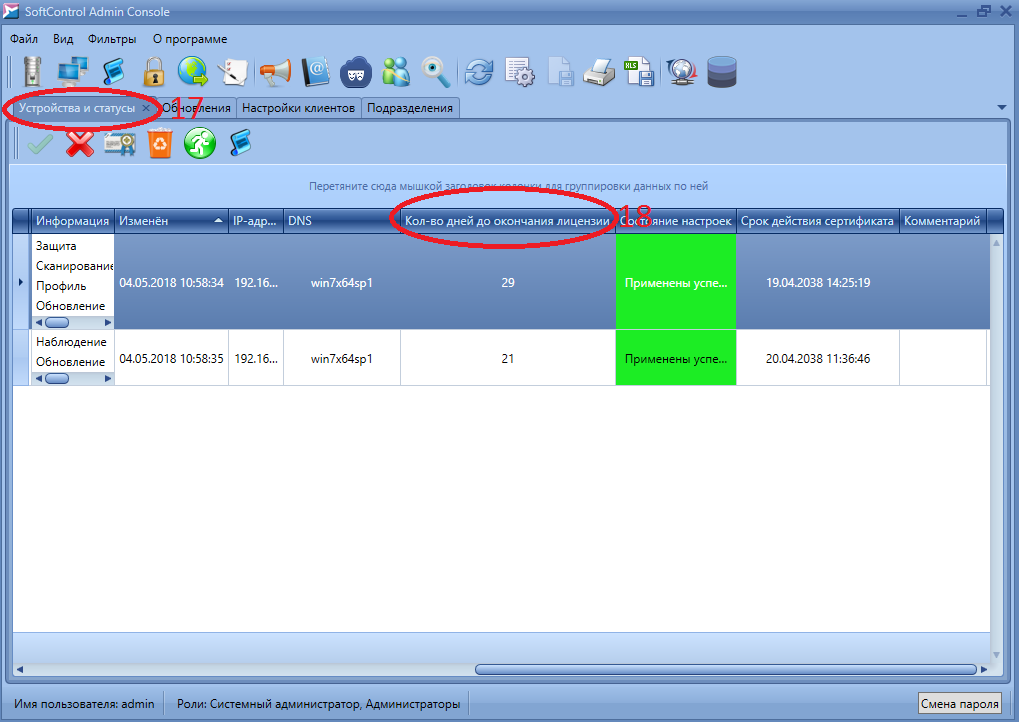Обновление лицензии на сервере управления Service Center и применение для клиентских устройств
- Запускаем SoftControl Admin Console.
- Нажимаем (см. Рис. 1) на пиктограмму «Настройки клиентов» (1)
 . Открывается вкладка «Настройки клиентов» (2). Левой кнопкой мыши выбираем текущие актуальные настройки, в нашем случае это «Тестовые настройки 6» и два раза кликаем на них.
. Открывается вкладка «Настройки клиентов» (2). Левой кнопкой мыши выбираем текущие актуальные настройки, в нашем случае это «Тестовые настройки 6» и два раза кликаем на них. - Открывается окно «Редактирование настроек подразделения». В этом окне в пункте «Общие настройки» (3) надо выбрать подпункт «Номер лицензии» (4).
- В поле ввода лицензии вводим новую лицензию для SysWatch. При этом должна быть выбрана опция «SysWatch» (5).
- Нажимаем на кнопку «Проверить» (6) для применения лицензии.
- Если дополнительно надо ввести новую лицензию для DLP, выбираем опцию «DLP» (5), вводим новую лицензию для DLP и нажимаем кнопку «Проверить» (6) для применения лицензии.
- Следующим шагом (см. Рис. 2) в пункте «Общие настройки» в подпункте «Имя и описание» (7) в поле «Имя» меняем название настроек, в данном случае это будет «Тестовые настройки 7» (8) и нажимаем кнопку «Применить» (9) внизу экрана.
- Далее в SoftControl Admin Console (см. Рис. 3) нажимаем на пиктограмму «Подразделения» (10), открывается окно «Подразделения» (11).
- Выбираем подразделение (12), в котором находятся клиентские устройства (13), которым надо поменять лицензию (в нашем случае это «Тестовое подразделение 1»), и два раза нажимаем на нем левой кнопкой мыши. Также подразделение, в котором находятся клиентские устройства, можно посмотреть во вкладке «Устройства и статусы».
- В открывшемся окне «Параметры подразделения» в окне «Имя настроек» (14) выбираем настройки с новой лицензией, в нашем случае это «Тестовые настройки 7» (15), и нажимаем кнопку «Применить» (16).
- После этого (см. Рис. 4) через хартбит настройки попадут на клиентские устройства, и в закладке «Устройства и статусы» (17) в колонке «Кол-во дней до окончания лицензии» (18) будет отображено количество дней до окончания лицензии.
Рисунок 1
Рисунок 2
Рисунок 3
Рисунок 4